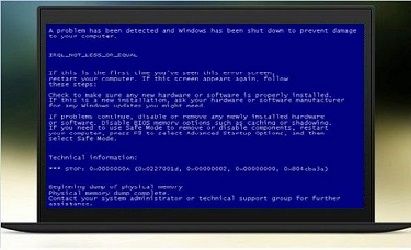IRQL_NOT_LESS_OR_EQUAL Hatası
Çoğu kullanıcı, uygulamaları çalıştırırken veya uyku modunda IRQL_NOT_LESS_OR_EQUAL mavi ekran çökmesiyle karşılaşıyor.
Windows 10 ve 8’de karşılaşılan bu sorun tamamen bir sürücü hatasıdır. Aşağıda IRQL_NOT_LESS_OR_EQUAL ntoskrnl.exe hatasını düzelmenin yollarını açıkladık.
Bu sorun, ntoskrnl.exe sürücüsünden kaynaklanıyor.
Ntoskrnl.exe dosyası nedir?
Bu dosya, çekirdek görüntüsü olarak bilinir. Esasen, bu yürütülebilir dosya Windows çekirdeği alanının çekirdek ve yürütme katmanlarını sağlar.
Süreç ve bellek yönetimi ve donanım sanallaştırması gibi birçok önemli sistem özelliklerinden sorumludur. Ntoskrnl.exe işlemi, herhangi bir Windows işletim sisteminin temel bir parçasıdır.
Hata ntoskrnl.exe ile ilgili bir sorun olduğunu bildirmesine rağmen, işlemin bozuk olduğu anlamına gelmez. Tipik olarak, bu sadece çekirdek görüntüsüyle çalışan bazı sistem servislerinin bozulduğunu gösterir.
Aşağıdaki düzeltmeler sorununuzu çözebilir. Sorunu benzer bir durumda kullanıcılar için çözmeyi başaran birkaç düzeltmeyi belirliyoruz. Durumunuzu çözen bir düzeltme ile karşılaşıncaya kadar iki yöntemi takip edin.
Sorunlu uygulamaları kaldırın
Çoğu zaman, irql_not_less_or_equal genellikle bir yardımcı programdan kaynaklanır. Bazı kullanıcılar, mavi ekranları tetikleyen yazılımı belirledikten ve kaldırdıktan sonra sorunun çözüldüğünü söylüyorlar.
Bu irql_not_less_or_equal hatası için, Glary Utilities veya EaseUS Todo Backup yüklü olup olmadığına bakın. Bu programlar bilgisayarınızda varsa, bunları hemen kaldırın ve bilgisayarınızı yeniden başlatın.
Yukarıda belirtilen programlardan herhangi birini yüklemediyseniz. Yüklediğiniz herhangi bir üçüncü taraf yardımcı programını kaldırmayı deneyin. Bunu yaptıktan sonra, cihazınızı yeniden başlatın ve BSOD mavi ekran çökmesinin düzelip düzelmediğine bakın.
USB sürücüsünü yükleyin
Bu sorun, eski bir Windows sürümünden son zamanlarda Windows 10‘a yeni sürüme geçen kullanıcılarla oldukça yaygındır.
USB sürücüsü otomatik olarak yeni işletim sistemine uyacak şekilde taşınmalı ve güncellenmelidir. Çoğu zaman otomatik olarak gerçekleşmez. Bu hata oluştuğunda, USB sürücüsü (usbccgp.sys) bir bellek adresine başvurmak için kullanılamaz. Bu nedenle sistemin durmasına neden olur.
Bu sorun genelde eski dizüstü bilgisayarlarda olduğu bilinmektedir.
İlk yöntem işe yaramazsa, USB sürücünüzün kontrol edip etmediğini görmek için aşağıdaki adımları izleyin.
Çalıştır komutunu açmak için Windows tuşu + R tuşlarına basın. Ardından, “devmgmt.msc” yazın ve Aygıt Yöneticisi’ni açmak için Enter tuşuna basın.
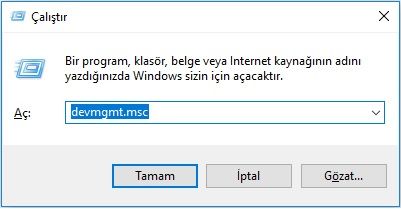
Aygıt listesinde, Evrensel Seri Veri Yolu denetleyicileri’ne tıklayın. USB sürücüsü ile ilgili sarı ünlem işaretlerini tespit edip edemeyeceğinizi görün.
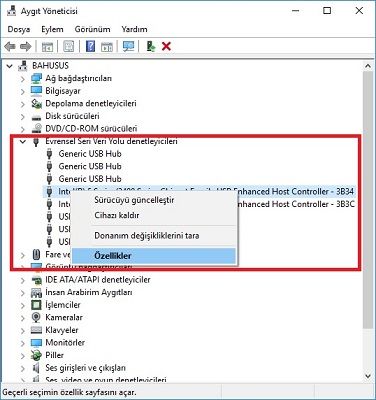
“USB Host denetleyicinizin yakınında sarı bir ünlem işareti fark ederseniz. Bu genellikle sürücünün sorunlara sahip olduğunun işaretidir. Bu durumda, sağ tıklayıp Cihazı kaldır seçeneğini seçerek kaldırın.”
Arızalı USB ana bilgisayar denetleyicisi kaldırıldıktan sonra. Yeniden Başlat düğmesini tıklatırken Shift tuşunu basılı tutarak Bilgisayarınızı Güvenli Modda başlatın.
Bilgisayarınız güvenli moda geçtiğinde, Masaüstü / dizüstü bilgisayar üreticinizin web sitesine gidin. Orada, modeliniz ve işletim sisteminizle ilişkili USB sürücüsünü arayın. Eğer sürücünüzü bir programla bulmak istiyorsanız, DriverMax sürücü bulma ve güncelleme programını yükleyin. Bu program eksik sürücüleri bularak hemen güncelleme yapacaktır.
Bir sonraki yeniden başlatmada, artık irql_not_less_or_equal mavi ekran çökmesi olmayacaktır.
İlginizi çekebilir:
- Driver Booster İndir – Sürücü Güncelleme Programı
- Windows 10 Siyah Ekran Sorunu ve Çözüm Yolları
- Disk 100 sorunu Windows 10 – %100 Disk Kullanımı Sorunu ve Çözümü
- Bilgisayar kendi kendine kapanıyor sorunu ve çözümü Windows 10 / 8 / 7
- Her Bilgisayarda olması gereken programlar indir 2018